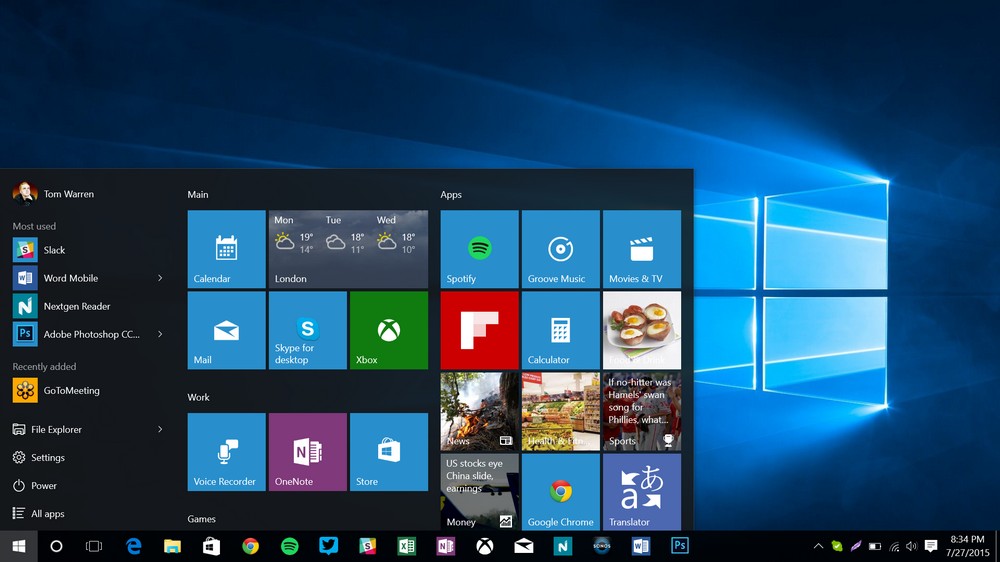Windows 10 için yeni bir kullanıcı hesabı tanımlamanın birden fazla yolu bulunuyor. Bu yazımızda kısa bir şekilde yeni bir kullanıcı hesabını nasıl oluşturabileceğiniz konusunda -kısaca- bilgi vermeye çalışacağım.
Masaüstündeyken “Bilgisayarım” simgesinin üzerine gelin ve sağ klikleyip “Yönet” diyelim. Açılan pencerede “Yerel Kullanıcıları ve Gruplar” sekmesini seçtikten sonra açılan “Kullanıcılar” sekmesini klikleyelim. Devamında sağda, kullanıcıların yer aldığı kısımdaki boşlukta “sağ klikleyelim”.
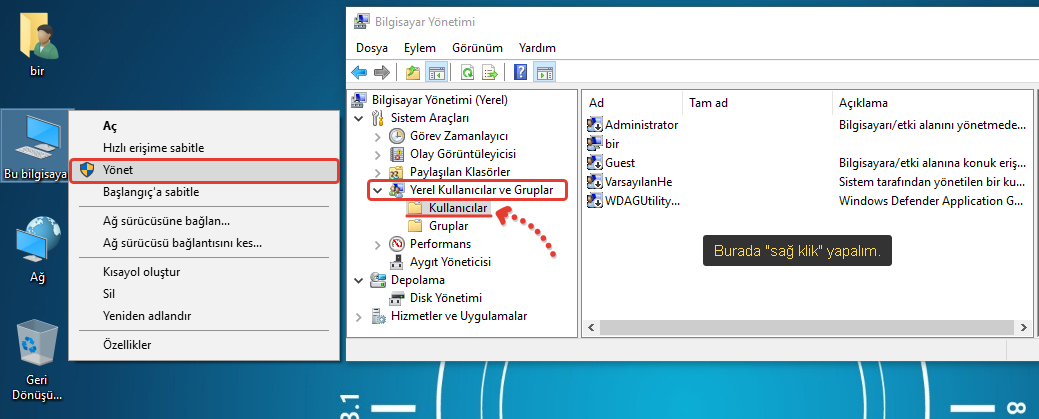
Sağ kliklediğimizde açılan küçük panelde “Yeni Kullanıcı” diyelim. Bu işlemi aynı şekilde “Kullanıcılar” sekmesi üzerinde sağ klikleyerek yapabiliriz.

Gelen panelde; Kullanıcı adına istediğimiz bir isim veriyoruz. Tam Ad ve Açıklama kısmına birşeyler yazabilir veya boş bırakabilirsiniz. Tanımlayacağınız bu kullanıcıya “Parola/Şifre” vermek isterseniz “Parola” kısmına bir şifre veriyoruz ve ardından “Parolayı Onaylayın” kısmına verdiğimiz şifreyi tekrar yazıyoruz. Eğer kullanıcının kullanıcı adı ile giriş yaptığında şifresini değiştirmesini istiyorsanız “Kullanıcı bir sonraki oturumda parolasını değiştirmeli” seçeneğini seçili hale getiriyoruz. Böylece kullanıcı oturum açtığında şifresini değiştirecek. İsterseniz “Kullanıcı parolayı değiştiremez” seçeneğini seçebilir veya “Parola her zaman geçerli olsun” seçeneğini seçebilirsiniz. “Hesap devre dışı” seçeneğini seçerseniz kullanıcı bu hesapla oturum açamayacaktır.
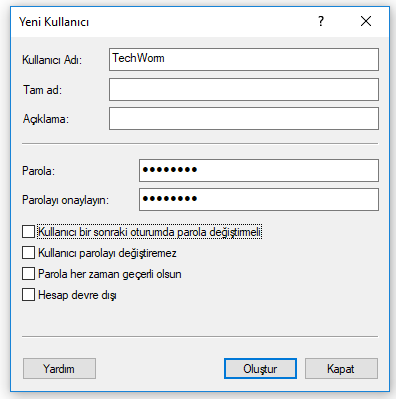
İşlemlerimiz tamam ise “Oluştur” dedikten sonra paneli “Kapat” diyoruz. Böylece Windows 10 için yeni bir kullanıcı hesabı tanımlamış oluyoruz. Tanımladığımız kullanıcı hesabı kullanıcılar kısmında yani bulunduğumuz sayfada görünecektir.
Bu kullanıcı hesabını daha sonra şifresini değiştirmek, pasif hale getirmek (devre dışı bırakmak) veya hesabı tamamen silmek için yukarıdaki adımları izleyerek aşağıdaki gibi bulunduğumuz sayfaya gelip kullanıcın üzerine sağ klikliyoruz.
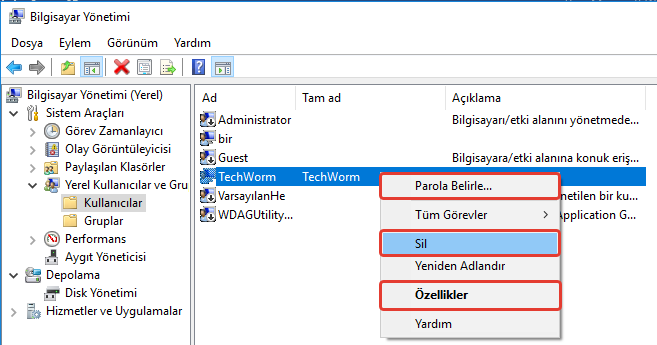
Buradan hesabı “Parola Belirle” dediğimizde kullanıcı hesabına yeni şifre tanımlamış oluyoruz. Aynı şekilde “Sil” dediğimizde hesap geri dönüşümsüz kalıcı bir şekilde tamamen silinecektir. Eğer hesapla ilgili pasif hale getirmek, hesabı kilitlemek, parolayı sabitlemek vs. gibi işlemler yapacaksanız “Özellikler” sekmesini klikliyoruz ve açılan panelde kutucuklarda istediğimiz seçenekleri seçili hale getiriyoruz.
Eğer hesabı “admin” yani “yönetici” olarak belirlemek istiyorsanız buradaki (tıkla) yazımızı okuyabilirsiniz. İşlemlerimiz bu kadar. Alternatif olarak farklı yöntemlerde bulunuyor. Ancak bilinen en kısa ve en pratik yol bu olduğunu söyleyebilirim.